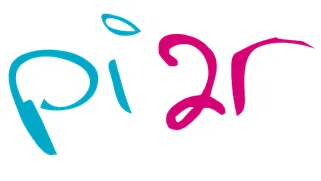GA4 est la nouvelle version de l’outil de suivi de Google. Google Analytics 4, anciennement connu sous le nom d’Apps+Web, est un nouveau modèle de tracking de données des sites web, qui offre des fonctionnalités plus poussées que « Universal Analytics », version historique de Google Analytics.
En fait, Google a annoncé qu’à partir du 1er Juillet 2023, Universal Analytics a cédé pleinement la place à son successeur GA4. Tous les comptes Analytics ont passé automatiquement à la nouvelle version de l’outil de tracking.
Quelles sont les principales différences entre Universal Analytics et Google Analytics 4 (GA4) ?
Avec cette nouvelle mise à jour, Google apporte de nombreux changements qui devraient vous plaire. Parmi les plus importants figurent :
● Le modèle de données. Le nouveau modèle de données Analytics G4 s’appuie sur l’évènement tandis que le modèle de données de Universal Analytics est basé sur la session. Grâce à cela, Google Analytics s’avère plus flexible.
● La collecte des données. Avec l’arrivée de Google Analytics G4, les webmasters disposent de nouvelles manières de collecter et de suivre les données tout en restant en phase avec les règlementations en vigueur sur la confidentialité notamment le RGPD.
● L’ajustement des limites. Google Analytics 4 impose des limites sur le nombre de paramètres par événements, le nombre d’évènements distincts qu’il est possible de suivre et la longueur des caractères des évènements.
● L’identification de l’utilisateur et la prévention des fausses données et du spam. Analytics G4 propose plusieurs méthodes pour identifier les visiteurs uniques (ID client, ID utilisateur, signaux Google). Parallèlement, il empêche les hackeurs de renseigner des données de spam dans les propriétés d’un utilisateur.
● Le suivi multi-domaines. Il devient beaucoup plus simple avec GA4. Ici, la configuration se fait uniquement via les paramètres d’administration.
Comment passer à Google Analytics 4 ?
Pour ceux qui souhaitent bénéficier de données supplémentaires pour augmenter leur retour sur investissement (ROI), l’installation d’Analytics G4 est plus que nécessaire. La migration GA4 est possible directement ou avec Google Tag Manager (GTM).
Installer Analytics G4 sur un site existant
Si vous avez un ancien site disposant déjà de Google Analytics, vous pouvez partir d’une propriété Analytics pour configurer une nouvelle propriété Analytics G4. L’assistant vous guidera tout au long du processus.
Vous devez tout d’abord cliquer sur Assistant de configuration G4 pour créer une nouvelle propriété Analytics. L’assistant se chargera alors de copier les paramètres de base de votre propriété Universal Analytics existante.
Il pourra même ajouter le code de suivi automatique si vous utilisez la base gtag.js.
Installer Google Analytics G4 sur un nouveau site
Pour un site neuf, vous devez suivre la procédure suivante :
● Créer un compte Google Analytics et aller dans l’administration
● Créer une propriété ; ce sera par défaut une propriété Google Analytics 4.
Paramétrage de Google Analytics G4
Il est possible d’ajouter des flux de données apps et web et même de paramétrer les mesures depuis les paramètres de la propriété créée. Parmi les mesures améliorées d’Analytics G4 pour le flux web, vous avez :
● Les pages vues (page_view)
● Les clics sortants (click)
● Les recherches du site (view_search_results)
● Le défilement (scroll)
● Les engagements avec les vidéos
● Le téléchargement des vidéos
Vous pouvez ensuite retrouver toutes ces informations dans la section Événements > Tous les évènements pour le suivi des trackevents. Les évènements que vous créerez seront affichés dans cette section en plus de deux événements par défaut :
● First_visit (première visite)
● Session_start (début de la session)
Google Analytics 4 et Google Ads : un duo gagnant
L’intégration d’Analytics G4 présente des bénéfices non négligeables pour ceux qui font de la publicité avec Google AdWords. Heureusement, cela est déjà possible.
Pourquoi intégrer Google Analytics 4 à Google Ads ?
En reliant vos deux comptes, vous enrichirez des données des deux côtés pour aller plus vite et mieux.
Vous pourrez, par exemple, constituer des audiences de reciblage et suivre les conversions Analytics dans Google Ads. Vous pourrez également ajouter les données de type clics et impressions dans vos rapports Analytics.
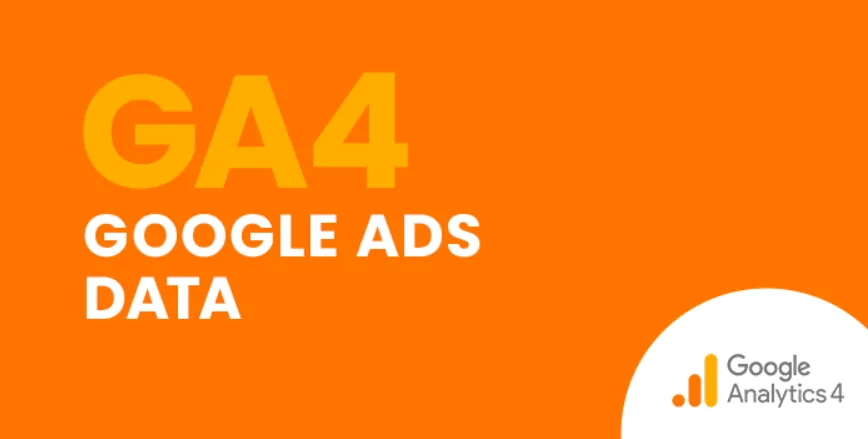
Comment faire ?
La démarche pour relier vos données Google Ads avec GA4 est assez simple.
Vous devez juste cliquer sur « Association à Google Ads » dans l’administration de la propriété Analytics. Il vous suffit ensuite de choisir le compte Google avec lequel vous souhaitez faire la liaison. Voilà, vous pouvez profiter des avantages de cette nouvelle association.
Comment utiliser Google Analytics 4 ?
Google Analytics G4 vous aide à améliorer votre site grâce à l’analyse des divers rapports. Il sert notamment à :
● Identifier les canaux qui attirent le plus de trafic. Vous pouvez générer des rapports1 d’acquisition de trafic avec Analytics G4 pour améliorer le trafic sur votre site.
● Mesurer l’engagement des utilisateurs en exploitant le taux d’engagement et le temps d’engagement.
● Suivre le comportement des visiteurs et identifier les actions qui contribuent au succès de votre entreprise pour améliorer vos conversions (suivi de conversion).
● Identifier les pages qui attirent le plus de trafic pour augmenter l’efficacité de vos contenus.
● Améliorer votre ciblage géographique avec le rapport « détails géographiques ».
● Améliorer vos ventes avec le suivi e-commerce…
Besoin d’aide pour migrer
votre compte Analytics à GA4 ?
Nos experts SEO sont là pour vous guider !